近期有很多小伙伴咨询小编光环助手怎么更改实名认证,接下来就让我们一起学习一下光环助手更改实名认证的方法 ,希望可以帮助到大家。 光环助手怎么更改实名认证?光环助手更改
近期有很多小伙伴咨询小编光环助手怎么更改实名认证,接下来就让我们一起学习一下光环助手更改实名认证的方法 ,希望可以帮助到大家。
光环助手怎么更改实名认证?光环助手更改实名认证的方法
1、首先打开光环助手,点击右下角“我的光环”,找到常用功能下的“实名认证”,如下图所示。
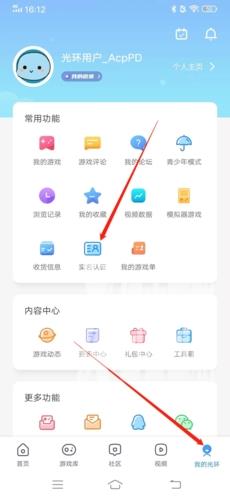
2、在实名认证页面,点击下方的“补充完善实名信息”,需要注意的是,这个功能只能使用一场,也就是说如果你之前修改过,就不能再修改了,如下图所示。
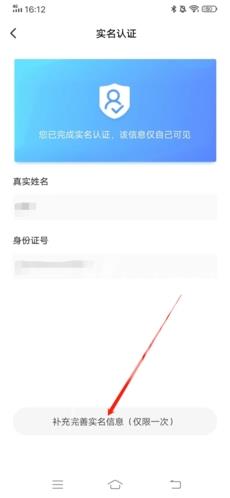
3、最后将想要修改的名字和身份证输入进入,点击下方的“提交”,这样就能成功修改了,如下图所示。
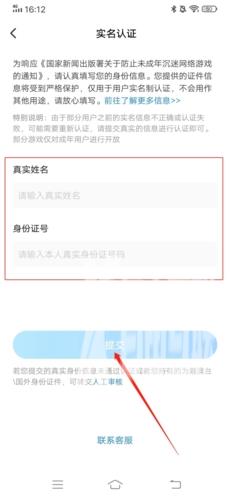
上面就是小编为大家带来的光环助手怎么更改实名认证的全部内容,更多精彩教程尽在自由互联。
